Om din kalender börjar bli riktigt knökfull är det förstås ett gott tecken. Men för dina klienter som inte bokade in en tid i tid kan det förstås vara jobbigare. Med EasyPractices app Väntelistor kan du låta dina klienter skriva upp sig på en väntelista och reservera en plats ifall personen framför dem avbokar sin tid.
För att göra det ännu lite lättare att komma igång med väntelistor så har jag skrivit den här korta guiden – så att du kan få ut så mycket som möjligt från appen och fylla upp din kalender ännu mer.
Du kan också läsa mer om appen i vårt hjälpcenter, som du hittar här.
1. Aktivera appen
Gå till ’Appar’ –> ’Väntelistor’ och aktivera appen. Den första sidan som kommer upp kommer att ge dig lite allmän information om appen och en översikt över vilka möjligheter du har med den. Tryck på knappen ”Nästa” för att fortsätta.
2. Välj vilken kalender en specifik väntelista ska gälla för
I steg två kommer du att bli ombedd att välja de kalendrar som det ska finnas möjlighet att skriva upp på en väntelista för. Här kan du välja alla dina kalendrar, eller kanske bara några. På samma sida, allra längst ner, finns även en möjlighet att aktivera väntelistor för evenemang. Aktivera denna funktion om du vill att väntelistor även ska gälla för dina evenemang.
Det kan alltid ändra dessa inställningar direkt när du aktiverar appen eller senare under Inställningar –> Väntelistor.
3. Skriv upp dina klienter på väntelistan.
Dina klienter kan skrivas upp på väntelistan på flera olika sätt. Antingen kan du skriva upp dem på listan, eller så kan de göra det själva via ditt onlinebokningsformulär.
Säg till exempel att en session med medarbetaren Alvar är särskilt populär kl 09.00 på onsdagar. Någon har redan bokat den tiden, men du vet att en annan klient också skulle vilja det. Klicka då på ”Väntelistor” längst upp i din kalender och välj ”Lägg till klient”. Sedan kan du välja vilken tid de önskar. När du har sparat inställningarna kommer klienten att finnas på väntelistan – redo att få en inbjudan om den andra klienten avbokar sin tid.
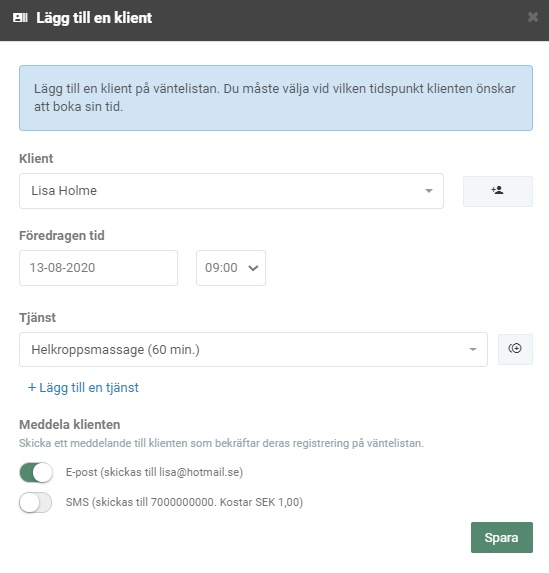
4. Låt dina klienter skriva upp sig på din väntelista.
Det andra alternativet innebär att dina klienter själva skriver upp sig på din väntelista via Online Bokning. Om de vill boka en tid som redan är upptagen kommer de att se den här texten:
”Kan du inte hitta en tid som passar dig? Klicka här och skriv upp dig på väntelistan”.
Sen kan de välja den tid som passar dem, så kommer de att se ett meddelande som visar att de har skrivit upp sig på väntelistan men att bokningen ännu inte är registrerad.
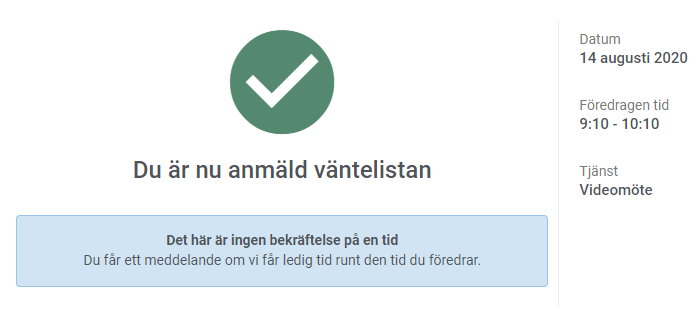
I din väntelista kommer du att kunna se alla klienter som har skrivit upp sig på listan, såväl som en notis i din kalender som visar hur många personer som står på väntelistan.
4. Bjud in dina klienter till en ledig tid i kalendern.
För att bjuda in dina klienter till en ledig tid är det bara att du väljer klienten i fråga och klickar på ”Skicka inbjudan”. Du kommer att kunna bjuda in dina klienter till valfri ledig tid, t. ex till en tid som har avbokats.
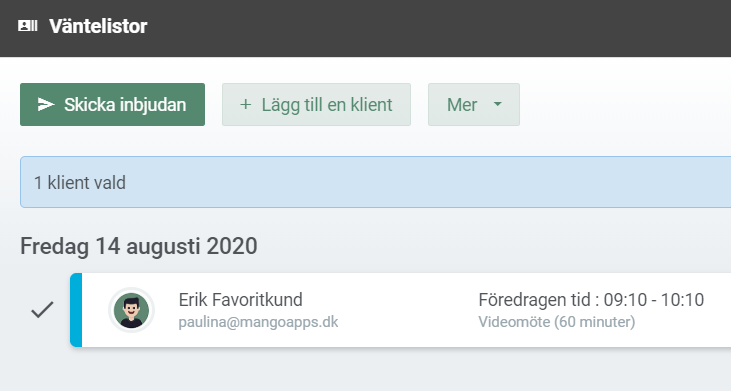
Om du har några frågor om appen Väntelistor är det bara att skriva till oss på [email protected], så hjälper vi dig vidare så snabbt vi bara kan! ?

 alt Laptop showing graphs
alt Laptop showing graphs  alt Et bord med en kalender, mobiltelefon, kopp med kaffe og en pc-skjerm med flere avtaler
alt Et bord med en kalender, mobiltelefon, kopp med kaffe og en pc-skjerm med flere avtaler  alt
alt